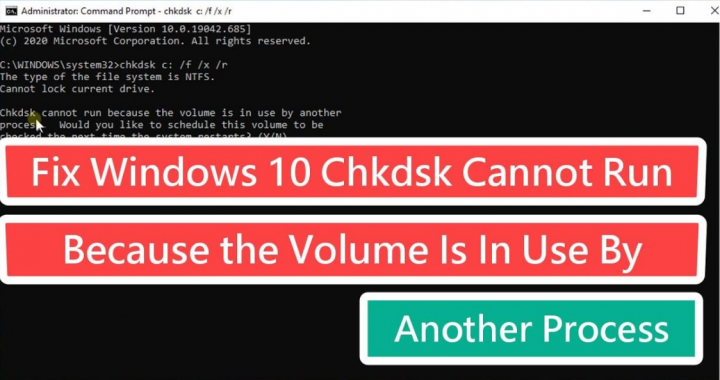విండోస్ 10 లో ‘విండోస్ ఈ డ్రైవ్ను ఫార్మాట్ చేయలేవు’

మీరు ‘విండోస్ ఈ డ్రైవ్ను ఫార్మాట్ చేయలేరు’ సమస్యను పరిష్కరించాలనుకుంటున్నారా? విండోస్తో చాలా సమస్యలు ఒక మంచి రిజల్యూషన్ను కలిగి ఉన్నాయి - విండోస్ను మళ్లీ ఇన్స్టాల్ చేయడం లేదా సిస్టమ్ డ్రైవ్ను ఫార్మాట్ చేయడం. లేదా మేము బహుశా మా డేటా డ్రైవ్లలోని అన్ని ఫైల్లను & ఫోల్డర్లను తొలగించాలనుకుంటున్నాము, ఉదా. డి డ్రైవ్, ఇ డ్రైవ్, మొదలైనవి చేయడానికి, మేము విండోస్ ఫైల్ ఎక్స్ప్లోరర్ యొక్క పిసి ఫోల్డర్లోని డ్రైవ్లో కుడి-ట్యాప్ చేసి, అందుబాటులో ఉన్న కాంటెక్స్ట్ మెనూ ఎంపికల నుండి ఫార్మాట్ను ఎంచుకుంటాము. లేదా మేము డిస్క్ మేనేజ్మెంట్ యుటిలిటీని తెరిచి దీన్ని చేస్తాము.
రెండు కేసులను పరిశీలిద్దాం:
- ఫార్మాట్ సిస్టమ్ డ్రైవ్ సి : మీరు అలా చేయలేరని మనందరికీ తెలుసు. అయితే, ఇది అంతర్గత ఎంపికలు లేదా బాహ్య మాధ్యమాన్ని ఉపయోగించి ఫార్మాట్ చేయవచ్చు కానీ మీరు Windows కి విజయవంతంగా లాగిన్ అయినప్పుడు కాదు.
- D, E, మొదలైన డేటా డ్రైవ్లను ఫార్మాట్ చేయండి. : ఈ సందర్భంలో మీరు ఈ లోపాన్ని స్వీకరిస్తే, మీరు మీ అన్ని ఓపెన్ అనువర్తనాల నుండి నిష్క్రమించి, ఆపై డ్రైవ్ను ఫార్మాట్ చేయడానికి ప్రయత్నించాలి.
మీరు USB, SD కార్డ్, బాహ్య హార్డ్ డ్రైవ్ లేదా Windows PC లోని ఇతర పరికరాల ద్వారా ఆకృతీకరణను పూర్తి చేయలేనప్పుడు ప్రశాంతంగా ఉండండి. ప్రారంభంలో, ఈ లోపం యొక్క కారణాలను తనిఖీ చేయండి. అప్పుడు మీరు పరిష్కారాలను అనుసరించవచ్చు మరియు లోపాన్ని తొలగించడానికి దశలను చూడండి.
ఆకృతీకరణ లోపం కారణాలు:

మీ పరికరాల్లో ఫార్మాట్ ప్రాసెస్ను పూర్తి చేయకుండా విండోస్ను నిరోధించడానికి అనేక కారణాలు ఉన్నాయి. విండోస్ SD కార్డ్, USB లేదా బాహ్య హార్డ్ డ్రైవ్ మొదలైన పరికరాలను ఫార్మాట్ చేయలేకపోవడానికి ప్రధాన కారణాల పూర్తి జాబితా ఇక్కడ ఉంది:
రక్షిత డ్రైవ్ను వ్రాయండి
బాగా, ఫార్మాటింగ్ అనేది ఒక రకమైన రచన ఆపరేషన్, మీరు ఫార్మాట్ చేయడానికి ముందు వ్రాత-రక్షణను చెరిపివేస్తారు. సరళంగా, దానికి ఏదైనా కాపీ చేయండి. మీరు ఈ క్రింది సందేశాన్ని చూస్తే: డిస్క్ వ్రాత-రక్షితమైనది. వ్రాత-రక్షణను తొలగించండి లేదా మరొక డిస్క్ను ఉపయోగించండి, అప్పుడు అది వ్రాత-రక్షితమైనది.
‘విండోస్ ఈ డ్రైవ్ను ఫార్మాట్ చేయలేవు’ - డ్రైవ్లో చెడ్డ రంగాలు ఉన్నాయి
హార్డ్ డ్రైవ్లలో సేవ్ చేయబడిన ఫైల్లు చాలా రంగాలను ఆక్రమించగలవు. డేటా నిల్వ చేయడానికి ఇవి చిన్న యూనిట్లు. ఒక రంగం దెబ్బతిన్నప్పుడు మరియు వ్రాయడం లేదా చదవడం సాధ్యం కానప్పుడు, దీనిని చెడ్డ రంగం అంటారు. అయితే, అవి ఆకృతీకరణ ఆపరేషన్ లేదా డేటా రికవరీ ఆపరేషన్ను ప్రభావితం చేస్తాయి. చెడు రంగాలకు కారణాలు ఏమిటి? అధిక డీఫ్రాగ్మెంటేషన్, పేలవమైన నాణ్యత లేదా USB డ్రైవ్ను తప్పుగా అన్ప్లగ్ చేయడం మొదలైనవి.
ఆవిరి dlc ని ఎలా డౌన్లోడ్ చేయాలి
శారీరకంగా దెబ్బతింది
పరికరం నిల్వ చేయలేని మరొక ప్రధాన కారణం భౌతిక నష్టం. కాబట్టి విండోస్ దీన్ని ఫార్మాట్ చేయాలి. ఒక ప్రొఫెషనల్ మరమ్మతు కేంద్రం చెడ్డ మచ్చలను కూడా రిపేర్ చేయగలదు కాని ఖర్చు చాలా తక్కువ కాదు. కాబట్టి మీరు తొలగించగల మరొక డిస్క్ను సవరించడాన్ని పరిగణించవచ్చు.
మాల్వేర్ లేదా వైరస్ సంక్రమణ
సరే, యుఎస్బి డ్రైవ్లు తరచూ వినియోగదారులచే తీసుకువెళతాయి మరియు వేర్వేరు పిసిలకు అనుసంధానించబడి ఉంటాయి, అవి ఇతర హార్డ్ డ్రైవ్ల కంటే మాల్వేర్ ఇన్ఫెక్షన్ వచ్చే అవకాశం ఉంది. ఈ వైరస్ USB డ్రైవ్లను హానికరమైన ఫైల్లతో నింపుతుంది మరియు వాటిని సేవ నుండి దూరం చేస్తుంది.
‘విండోస్ ఈ డ్రైవ్ను ఫార్మాట్ చేయలేవు’ - ఖాళీ డ్రైవ్
విండోస్ తొలగించగల డిస్క్ను ఫార్మాట్ చేయలేకపోవడానికి మరొక కారణం ఏమిటంటే హార్డ్ డ్రైవ్ విభజన లేదు. అయితే, దాని కోసం డ్రైవ్ లెటర్ ఉందని మీరు కనుగొంటారు. కాబట్టి, మీరు తొలగించగల డిస్క్ను డిస్క్ మేనేజ్మెంట్లో చూడవచ్చు, ఆపై ఫార్మాటింగ్ సూచన పొందవచ్చు. కేటాయించని స్థలం కాకుండా విభజనపై ఫార్మాటింగ్ ఆధారపడి ఉన్నప్పుడు, విండోస్ ఆకృతీకరణను పూర్తి చేయగలదు.
‘విండోస్ ఈ డ్రైవ్ను ఫార్మాట్ చేయలేవు’ లోపం కోసం పరిష్కారాలు

మీ ప్రొఫైల్ను వేరొకరిలా చూడటం ఎలా
ఈ విభాగంలో, ‘విండోస్ ఫార్మాట్ను పూర్తి చేయలేకపోయింది’ లోపాన్ని వివిధ మార్గాల్లో ఎలా పరిష్కరించాలో మీకు చూపుతాము. బాగా, కారణాలు చాలా భిన్నంగా ఉంటాయి, పరిష్కారాలు భిన్నంగా ఉండవచ్చు.
పరిష్కరించండి 1. లోపాన్ని పరిష్కరించడానికి EaseUS విభజన మాస్టర్ని ఉపయోగించండి
డిస్క్ మేనేజ్మెంట్లో USB డిస్ప్లే రా వంటి ఫైల్ సిస్టమ్ లోపం కారణంగా మీ నిల్వ పరికరాలను ఫార్మాట్ చేయలేకపోతే, EaseUS విభజన మాస్టర్ మీ పరికరాన్ని FAT32, NTFS లేదా exFAT మొదలైన విండోస్ మద్దతు ఉన్న ఫైల్ సిస్టమ్కు సులభంగా ఫార్మాట్ చేయవచ్చు. సులభంగా.
ఈ సాఫ్ట్వేర్ ద్వారా మీ USB డ్రైవ్ లేదా SD లోని ఫైల్ సిస్టమ్ లోపాలను ఎలా పరిష్కరించాలో తనిఖీ చేద్దాం మరియు కొన్ని ట్యాప్లలో ఫార్మాటింగ్ విధానాన్ని పూర్తి చేయండి:
- EaseUS విభజన మాస్టర్ను అమలు చేయండి, మీరు ఫార్మాట్ చేయాలనుకుంటున్న హార్డ్ డ్రైవ్ విభజనను కుడి-నొక్కండి మరియు ఆకృతిని ఎంచుకోండి.
- విభజన ఫార్మాట్ చేయడానికి మీరు విభజన లేబుల్, ఫైల్ సిస్టమ్ (NTFS / FAT32 / EXT2 / EXT3) మరియు క్లస్టర్ పరిమాణాన్ని సెట్ చేయవచ్చు, ఆపై సరి నొక్కండి.
- అప్పుడు మీరు హెచ్చరిక విండోను చూస్తారు, కొనసాగించడానికి దానిలో సరే నొక్కండి.
- మార్పులను సమీక్షించడానికి ఎగువ-ఎడమ మూలలో ఉన్న ఎగ్జిక్యూట్ ఆపరేషన్ బటన్ నొక్కండి. మీ హార్డ్డ్రైవ్లో విభజనను ఫార్మాట్ చేయడం ప్రారంభించడానికి మీరు వర్తించు నొక్కండి.
‘విండోస్ ఈ డ్రైవ్ను ఫార్మాట్ చేయలేము’ సమస్యను పరిష్కరించడానికి మరిన్ని మార్గాలు కావాలా? కిందకి జరుపు!
పరిష్కరించండి 2. డిస్క్పార్ట్ కమాండ్ ద్వారా ‘విండోస్ ఈ డ్రైవ్ను ఫార్మాట్ చేయలేవు’ లోపం పరిష్కరించండి
మీరు విండోస్ ఫైల్ ఎక్స్ప్లోరర్ ద్వారా SD కార్డ్, యుఎస్బి లేదా ఇతర నిల్వ పరికరాలను ఫార్మాట్ చేయలేనప్పుడు, ఆకృతిని పూర్తి చేయడానికి డిస్క్పార్ట్ ఫార్మాటింగ్ ఆదేశం మీకు సహాయపడుతుంది.
రోబ్లాక్స్ కోసం అన్ని నిర్వాహక ఆదేశాలు
సూచనలు క్రింద ఇవ్వబడ్డాయి:
- విండోస్ చిహ్నం, ఇన్పుట్లో కుడి-నొక్కడం కమాండ్ ప్రాంప్ట్ శోధనలో, కమాండ్ ప్రాంప్ట్ పై కుడి-నొక్కండి మరియు నిర్వాహకుడిగా రన్ ఎంచుకోండి.
- ఇన్పుట్ డిస్క్పార్ట్ కమాండ్ ప్రాంప్ట్ లో మరియు ఎంటర్ నొక్కండి.
- శీఘ్ర ఫార్మాట్ హార్డ్ డ్రైవ్ కోసం మీరు డిస్క్పార్ట్లో కింది కమాండ్ లైన్లను ఇన్పుట్ చేసినప్పుడు ఎంటర్ నొక్కండి:
- జాబితా డిస్క్
- డిస్క్ ఎంచుకోండి *
- జాబితా వాల్యూమ్
- వాల్యూమ్ ఎంచుకోండి *
- ఫార్మాట్ fs = ntfs శీఘ్ర
- జాబితా డిస్క్
- డిస్క్ 2 ఎంచుకోండి (మీ డిస్క్ నంబర్ ఉపయోగించి 2 ని మార్చండి)
- జాబితా వాల్యూమ్
- వాల్యూమ్ 10 ఎంచుకోండి (మీరు ఫార్మాట్ చేయదలిచిన మీ పరికరం యొక్క వాల్యూమ్ సంఖ్యను ఉపయోగించి 10 ని మార్చండి)
- ఫార్మాట్ fs = ntfs శీఘ్ర (మీరు నిల్వ పరికరాన్ని FAT32 లేదా ఏదైనా ఇతర ఫైల్ సిస్టమ్లకు ఫార్మాట్ చేయాలనుకుంటే, భర్తీ చేయండి NTFS ఉపయోగించి FAT32 , exFAT , మొదలైనవి)
- ఇన్పుట్ బయటకి దారి మరియు డిస్క్పార్ట్ నివేదికలు వాల్యూమ్ను విజయవంతంగా ఫార్మాట్ చేయగలిగినప్పుడు ప్రోగ్రామ్ నుండి నిష్క్రమించడానికి ఎంటర్ నొక్కండి.
ఫార్మాట్ ఆదేశాలు:
ఇవి మీరు ఉపయోగించగల ఐచ్ఛిక స్విచ్లు ఆకృతి ఆదేశం క్రింద ఇవ్వబడింది. ‘విండోస్ ఈ డ్రైవ్ను ఫార్మాట్ చేయలేము’ సమస్యను పరిష్కరించడానికి మరిన్ని మార్గాలు కావాలా? కిందకి జరుపు!
- FS = - ఇది ఫైల్ సిస్టమ్ రకాన్ని సెట్ చేస్తుంది. అయితే, ఫైల్ సిస్టమ్ ఇవ్వకపోతే మీరు డిఫాల్ట్ ఫైల్ సిస్టమ్ను ఉపయోగించవచ్చు.
- REVISION = - ఫైల్ సిస్టమ్ పునర్విమర్శను సెట్ చేస్తుంది (అవసరమైతే).
- సిఫార్సు చేయబడింది - ఇది నిర్దేశిస్తే, సిఫారసు ఉన్నట్లయితే డిఫాల్ట్ కాకుండా సిఫార్సు చేసిన ఫైల్ సిస్టమ్ మరియు పునర్విమర్శను ఉపయోగించండి.
- LABEL = - వాల్యూమ్ లేబుల్ను సెట్ చేస్తుంది.
- UNIT = - కమాండ్ డిఫాల్ట్ కేటాయింపు యూనిట్ పరిమాణాన్ని భర్తీ చేస్తుంది.
- శీఘ్ర - కమాండ్ శీఘ్ర ఆకృతిని చేస్తుంది.
- COMPRESS - NTFS మాత్రమే: ఈ ఫైల్లు క్రొత్త వాల్యూమ్లో సృష్టించబడతాయి మరియు అవి అప్రమేయంగా కంప్రెస్ చేయబడతాయి.
- ఓవర్రైడ్ - కమాండ్ వర్తిస్తే వాల్యూమ్ను మొదట తొలగించమని బలవంతం చేస్తుంది.
- ఇప్పుడు - ఫార్మాటింగ్ ప్రక్రియ ఇంకా పురోగతిలో ఉన్నప్పుడు వెంటనే తిరిగి రావాలని ఆదేశాన్ని బలవంతం చేస్తుంది.
ఉదాహరణలు:
- FORMAT FS = NTFS LABEL = క్రొత్త వాల్యూమ్ త్వరిత COMPRESS
- ఫార్మాట్ సిఫార్సు చేయబడింది
పరిష్కరించండి 3. డిస్క్ నిర్వహణలో రా పరికరంలో లోపం తొలగించండి ‘విండోస్ ఈ డ్రైవ్ను ఫార్మాట్ చేయలేరు’
మీ నిల్వ పరికరం RAW గా మారినప్పుడు మరియు లోపం పూర్తి చేయలేమని విండోస్ మిమ్మల్ని హెచ్చరించినప్పుడు, ఫార్మాటింగ్ను పూర్తి చేయడానికి మీరు విండోస్ డిస్క్ మేనేజ్మెంట్ను ప్రయత్నించాలి:
- ప్రారంభంలో, మీరు తొలగించగల పరికరాన్ని ఫార్మాట్ చేయాలనుకుంటే మీ పరికరాన్ని మీ కంప్యూటర్కు కనెక్ట్ చేయండి.
- ఈ PC లో కుడి-నొక్కండి, ఆపై నిర్వహించు నొక్కండి, ఆపై డిస్క్ నిర్వహణను ఎంచుకోండి.
- బాహ్య హార్డ్ డ్రైవ్ లేదా USB ఫ్లాష్ డ్రైవ్లో గుర్తించి కుడి-నొక్కండి, ఆపై ఫార్మాట్ను ఎంచుకోండి.
- మీ SD కార్డ్, USB లేదా హార్డ్ డ్రైవ్ యొక్క ఫైల్ సిస్టమ్ను NTFS లేదా FAT32 కు పేర్కొనండి, త్వరిత ఆకృతిని గుర్తించండి మరియు నిర్ధారించడానికి సరే నొక్కండి.
పరిష్కరించండి 4. విండోస్లో వైరస్ & పూర్తి ఆకృతిని తొలగించండి
మీ పరికరం మాల్వేర్ ద్వారా సోకినప్పుడు లేదా లాక్ చేయబడినప్పుడు విండోస్ కంప్యూటర్ మీ USB, SD కార్డ్ లేదా ఇతర నిల్వ పరికరాలను ఫార్మాట్ చేయలేకపోయింది. ఈ సమస్యను వదిలించుకోవడానికి ఉత్తమ పద్ధతి వైరస్ శుభ్రపరిచే సాఫ్ట్వేర్ను అమలు చేయడం మరియు పరికరాన్ని అన్లాక్ చేయడం.
- SD కార్డ్ లేదా USB వంటి మీ బాహ్య నిల్వ పరికరాన్ని మీ కంప్యూటర్లోకి ప్లగ్ చేయండి.
- మీ కంప్యూటర్లో మాల్వేర్ తొలగింపు సాధనం, వైరస్ క్లీనర్ లేదా యాంటీవైరస్ సాఫ్ట్వేర్ను అమలు చేయండి, ఇప్పటికే ఉన్న మాల్వేర్ లేదా వైరస్ను తుడిచిపెట్టడానికి లక్ష్య పరికరాన్ని ఎంచుకోండి.
- అప్పుడు మీరు విండోస్ ఫైల్ ఎక్స్ప్లోరర్ లేదా మునుపటి మూడు ఆకృతీకరణ సాధనాల ద్వారా పరికరాన్ని తిరిగి ఫార్మాట్ చేయవచ్చు.
- మీరు విండోస్ డిఫెండర్ ద్వారా యాంటీవైరస్ లేకుండా వైరస్ను తొలగించవచ్చు మరియు రియల్ టైమ్ వైరస్ రక్షణ లక్షణాన్ని ఆన్ చేయవచ్చు. అలాగే, మాల్వేర్ సంక్రమణ లేదా వైరస్ల నుండి మీ పరికరం మరియు డేటాను భద్రపరచడానికి ఇది పనిచేస్తుంది.
‘విండోస్ ఈ డ్రైవ్ను ఫార్మాట్ చేయలేము’ సమస్యను పరిష్కరించడానికి మరిన్ని మార్గాలు కావాలా? కిందకి జరుపు!
పరిష్కరించండి 5: పరికరం నుండి రైట్ రక్షణను తొలగించండి మరియు ఆకృతిని పూర్తి చేయండి
మీ లక్ష్య పరికరం పాస్వర్డ్ లేదా మూడవ పార్టీ సాఫ్ట్వేర్ ద్వారా వ్రాయబడినప్పుడు లేదా లాక్ చేయబడినప్పుడు, Windows మీ నిల్వ పరికరాన్ని నేరుగా ఫార్మాట్ చేయదు. మీరు మొదట పరికరాన్ని అన్లాక్ చేయాలనుకుంటున్నారు, ఆపై ఆకృతిని పూర్తి చేయండి:
పరికర రైట్ రక్షణను తొలగించండి - 3 పద్ధతులు
USB లేదా SD కార్డును ఎలా అన్లాక్ చేయాలి
- ప్రారంభంలో మీ పరికరాన్ని మీ కంప్యూటర్కు కనెక్ట్ చేయండి.
- అప్పుడు మీ SD కార్డ్ లేదా USB యొక్క స్విచ్ ఆఫ్ వైపు తొలగించండి.
ఫైల్ ఎక్స్ప్లోరర్ లేదా ఇతర పరికరాల ద్వారా విండోస్లో పరికరాన్ని ఫార్మాట్ చేయడానికి మళ్లీ ప్రయత్నించండి.
USB / SD నుండి వ్రాత రక్షణను తొలగించండి
మీ పరికరం నుండి వ్రాసే రక్షణను వర్తింపజేయడానికి మరియు నేరుగా చెరిపివేయడానికి మీరు EaseUS Tools M అని పిలువబడే వ్రాత రక్షణ తొలగింపు సాధనాన్ని ఉపయోగించవచ్చు:
EaseUS మీ హార్డ్ డ్రైవ్, USB, బాహ్య హార్డ్ డ్రైవ్ లేదా SD కార్డ్ మొదలైన పరికరాల్లో వ్రాత-రక్షణ సమస్యను పరిష్కరించగలదు. ఇది తక్కువ బరువుతో మరియు సురక్షితంగా ఉండే ప్రాక్టికల్ కంప్యూటర్ పరిష్కార సాధనం. ఇది కమాండ్ లైన్కు ఉత్తమ ప్రత్యామ్నాయం.
వ్రాత-రక్షణ సమస్యలను మీ స్వంతంగా పరిష్కరించడానికి ఈ వన్-ట్యాప్ సాధనాన్ని ఉపయోగించండి:
- డౌన్లోడ్ మరియు EaseUS టూల్స్ M. ని ఇన్స్టాల్ చేయండి.
- అప్పుడు మీరు మీ కంప్యూటర్లో EaseUS Tools M ను అమలు చేయవచ్చు, రైట్ ప్రొటెక్షన్ మోడ్ను ఎంచుకోండి.
- ఇప్పుడు వ్రాసే-రక్షిత పరికరాన్ని ఎంచుకోండి, ఆపై రక్షణను తొలగించడానికి ఆపివేయి నొక్కండి
మూడవ పార్టీ అనువర్తనం లేదా పాస్వర్డ్ ద్వారా పరికరాన్ని అన్లాక్ చేయండి:
మీ పరికరం మూడవ పార్టీ అనువర్తనం లేదా పాస్వర్డ్ ద్వారా వ్రాయబడి ఉంటే, మీ USB, SD, మొదలైన పరికరాలను అన్లాక్ చేయడానికి పాస్వర్డ్ లేదా సాఫ్ట్వేర్ను తిరిగి ఉపయోగించుకోండి.
పూర్తి విండోస్ ఫార్మాటింగ్
మైక్రోఫోన్ నాణ్యతను ఎలా మెరుగుపరచాలి
మీరు ఇప్పుడు డిస్క్ మేనేజ్మెంట్, విండోస్ ఫైల్ ఎక్స్ప్లోరర్, డిస్క్పార్ట్ కమాండ్ లేదా ఈజీయుస్ పార్టిషన్ మాస్టర్ ఉపయోగించి పరికరాన్ని రీఫార్మాట్ చేయవచ్చు.
- మీరు మీ కంప్యూటర్కు ఫార్మాట్ చేయదలిచిన SD కార్డ్ లేదా USB ని కనెక్ట్ చేసి, ఆపై వెళ్ళండి విండోస్ ఎక్స్ప్లోరర్ .
- కనెక్ట్ చేయబడిన పరికరంలో కుడి-నొక్కండి మరియు ఆకృతిని ఎంచుకోండి.
- ఫార్మాట్ విండో నుండి, అవసరమైనదాన్ని ఎంచుకోండి ఫైల్ సిస్టమ్ - 64GB కోసం హార్డ్ డ్రైవ్ విభజన కోసం NTFS, 32GB SD / USB కోసం FAT32, లేదా పెద్ద SD / USB.
- త్వరిత ఆకృతిని గుర్తించి, ఆపై ప్రారంభం నొక్కండి.
‘విండోస్ ఈ డ్రైవ్ను ఫార్మాట్ చేయలేము’ సమస్యను పరిష్కరించడానికి మరిన్ని మార్గాలు కావాలా? కిందకి జరుపు!
ఫార్మాట్ను పూర్తి చేయకుండా విండోస్ను సురక్షితం చేసే డిస్క్ లోపాలను తనిఖీ చేసి పరిష్కరించండి
- ఫైల్ ఎక్స్ప్లోరర్కు వెళ్లండి, ఆపై మీ పరికరాన్ని కంప్యూటర్కు కనెక్ట్ చేయండి మరియు సమస్యాత్మక పరికరంలో కుడి-నొక్కండి, గుణాలు ఎంచుకోండి.
- నుండి ఉపకరణాలు టాబ్, నొక్కండి తనిఖీ లోపం తనిఖీ కింద బటన్.
- అప్పుడు ఎంచుకోండి స్కాన్ డ్రైవ్ కావాలనుకుంటే లేదా మరమ్మతు డ్రైవ్ లోపాలు కనుగొనబడితే. ప్రక్రియ పూర్తయ్యే వరకు వేచి ఉండండి.
- ఇప్పుడు మీ పరికరంలో కుడి-నొక్కండి, ఆపై విండోస్ ఫైల్ ఎక్స్ప్లోరర్ ద్వారా ఫార్మాట్ను పూర్తి చేయండి.
చెడు రంగాన్ని ఎలా రిపేర్ చేయాలి
నిల్వ పరికరం కొన్ని మృదువైన చెడు రంగాలను కలిగి ఉన్నప్పుడు, మీరు దీన్ని విండోస్ ఆకృతీకరణ సాధనం ద్వారా ఫార్మాట్ చేయలేరు. చెడు రంగాలను రిపేర్ చేయడానికి మీరు దాని ఫైల్ సిస్టమ్ చెకర్ను ఉపయోగించి EaseUS విభజన మాస్టర్ను దరఖాస్తు చేసుకోవచ్చు లేదా మృదువైన చెడు రంగాన్ని రిపేర్ చేయడానికి CMD ఆదేశాన్ని అమలు చేసి, ఆపై ఫార్మాట్ను పూర్తి చేయవచ్చు:
- మృదువైన చెడు రంగాలను పరిష్కరించడానికి CHKDSK ఆదేశాన్ని అమలు చేయండి.
- ఇన్పుట్ cmd శోధన పెట్టెలో, కమాండ్ ప్రాంప్ట్ను కుడి-నొక్కండి మరియు నిర్వాహకుడిగా రన్ ఎంచుకోండి.
- అప్పుడు నమోదు చేయండి chkdsk E: / f / r / x మరియు ఎంటర్ నొక్కండి. (మీ నిల్వ పరికరం యొక్క డ్రైవ్ లెటర్ ఉపయోగించి E ని మార్చండి.)
- నిల్వ పరికరాన్ని ఉపయోగపడేలా ఫార్మాట్ చేయండి
- అప్పుడు విండోస్ ఫైల్ ఎక్స్ప్లోరర్కు వెళ్లండి, మీ హార్డ్డ్రైవ్లో గుర్తించి కుడి-నొక్కండి.
- ఫార్మాట్ను ఎంచుకోండి, ఆపై ఫైల్ సిస్టమ్ను NTFS గా రీసెట్ చేయండి, త్వరిత ఆకృతిని గుర్తించి, ఆపై ప్రారంభం నొక్కండి.
ప్రో చిట్కా: విండోస్ ఫార్మాట్ పూర్తయిన తర్వాత బ్యాకప్ డేటా కోల్పోయింది
విండోస్ ఫార్మాట్ చేయలేని దెబ్బతిన్న నిల్వ పరికరాన్ని మీరు ఫార్మాట్ చేసిన తర్వాత, మీరు నిల్వ చేసిన డేటాను కోల్పోవచ్చు. అప్పుడు నమ్మదగిన డేటా రికవరీ సాఫ్ట్వేర్కు వెళ్లి విలువైన డేటాను వెంటనే తిరిగి పొందండి.
EaseUS డేటా రికవరీ విజార్డ్ను ప్రయత్నించండి. విండోస్ కంప్యూటర్ ద్వారా పరికరాన్ని గుర్తించగలిగినప్పుడల్లా ఇది మీ మొత్తం డేటాను 3 దశల్లో మాత్రమే స్కాన్ చేస్తుంది మరియు పునరుద్ధరిస్తుంది:
- స్కాన్ చేయడానికి ఒక స్థానాన్ని ఎంచుకోండి
EaseUS డేటా రికవరీ విజార్డ్ సాధనాన్ని ప్రారంభించండి. అప్పుడు మీరు డేటా రికవరీ చేయడానికి ఇష్టపడే USB, విభజన లేదా మెమరీ కార్డ్లో ఉంచండి, ఆపై స్కాన్ నొక్కండి.
- మీరు తిరిగి పొందాలనుకునే ఫైల్లను ఎంచుకోండి
స్కానింగ్ పూర్తయ్యే వరకు కొద్దిసేపు వేచి ఉండండి. మీరు తిరిగి పొందాలనుకున్న కోల్పోయిన ఫైల్లను ఎంచుకోండి. మీకు కావాలంటే, ఫైల్ యొక్క కంటెంట్ను పరిదృశ్యం చేయడానికి రెండుసార్లు నొక్కండి.
- కోల్పోయిన డేటాను పునరుద్ధరించండి
ఫైల్లను ఎంచుకున్న తర్వాత, కోలుకున్న ఫైల్లను నిల్వ చేయడానికి రికవర్ నొక్కండి మరియు మరొక డ్రైవ్లో ఒక స్థానాన్ని ఎంచుకోండి.
పాప్కార్న్ సమయం క్రోమ్కాస్ట్ ఆండ్రాయిడ్
మీరు మీ ముఖ్యమైన డేటాను విజయవంతంగా పునరుద్ధరించిన తర్వాత మీ డేటాను తిరిగి USB లేదా SD కార్డుకు తిరిగి సేవ్ చేయవచ్చు.
ముగింపు:
సమర్థవంతమైన లేదా నమ్మదగిన ఆకృతీకరణ సాఫ్ట్వేర్ కోసం, మీరు తప్పక EaseUS విభజన మాస్టర్ను ప్రయత్నించాలి. అయినప్పటికీ, మీ విండోస్ పిసిలో పరికరాన్ని ఫార్మాట్ చేయడానికి ఇది ప్రతిదీ సులభం చేస్తుంది. మీకు ఏవైనా ప్రశ్నలు మరియు ప్రశ్నలు ఉంటే క్రింద మాకు తెలియజేస్తుంది!
ఇది కూడా చదవండి: